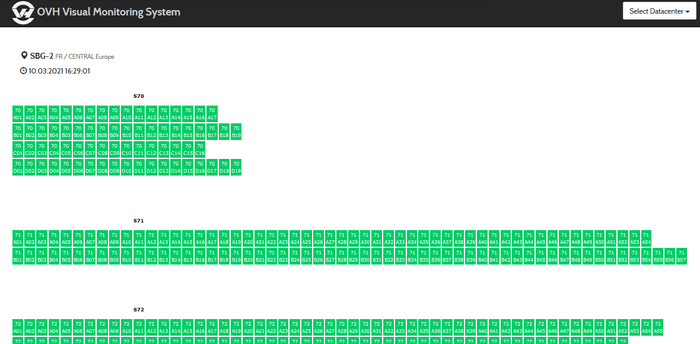Чем делать бэкап сервера
Резервное копирование при помощи компонента Windows Server Backup
Приступаем к настройке.
Из меню Пуск запускаем Диспетчер серверов.
В открывшемся окне “Диспетчер серверов” выбираем “Добавить роли и компоненты”.
В обновленном окне, на этапе выбора сервера, выбираем из пула текущий. Нажимаем “Далее”.
В обновленном окне мастера, в левой его части, кликаем по “Компоненты”. В центральной части окна, в основной части окна, выбираем “Система архивации данных Windows Server”. Кликаем по кнопке “Далее”.
На этапе подтверждения кликаем по кнопке “Установить”.
Дожидаемся окончания процесса установки.
По окончании, нажимаем кнопку “Закрыть”.
Окно “Диспетчер серверов” остается открытым. В верхней правой части выбираем “Средства”. В открывшемся меню, выбираем “Система архивации данных Windows Server”.
В открывшемся окне мастера расписания активации, на начальном этапе, кликаем по кнопке “Далее”.
Теперь необходимо определиться сколько раз в день делать резервную копию и в какое время. Слишком часто это делать не рекомендуется. Также, лучше настроить резервное копирования на конец рабочего дня или задолго до его начала. В нашем случае пусть будет 21:00. Нажимаем “Далее”.
Теперь выбираем “куда” будет сохраняться резервная копия. Параметр имеет смысл оставить рекомендуемый системой. При желании, можно выбрать и сохранение в сетевую папку, но важно помнить, что процесс будет сильно зависеть от скорости локальной сети. Жмем “Далее”.
В обновленном окне мастера, следует выбрать диск назначения. Кликаем по кнопке “Показать все доступные диски. ”. Предварительно вам необходимо создать дополнительный диск для бэкапов в разделе «Настройки» вашего сервера, вкладка «Диски».
В открывшемся дочернем окне, будут показаны другие (несистемные) диски. Устанавливаем галочку напротив необходимого носителя.
Важно! Резервные копии рекомендуется выполнять на физический, а не логический диски.
Кликаем по кнопке “OK”.
Выбранный диск добавится в общий список доступных дисков. Отмечаем его галкой и нажимаем кнопку “Далее”.
Система уведомит о намерении отформатировать выбранные ранее диски. Отвечаем нажатием на кнопку “Да”.
На этапе подтверждения операций, если все действия корректны, нажимаем кнопку “Готово”.
После непродолжительного форматирования диска программа уведомит об успешном создании события в планировщике, а также укажет дату первого выполнения резервного копирования. Кликаем по кнопке “Закрыть”.
Результат выполнения резервного копирования можно посмотреть в центральной части окна wbadmin.
Рассмотрим восстановление из резервной копии.
Все в том же окне wbadmin, в правой его части, кликаем по “Восстановление. ”.
В окне мастера восстановления, выбираем место хранения архива с резервной копией. Выбираем “Этот сервер” и кликаем по кнопке “Далее”.
Следующим шагом выбираем дату создания резервной копии и кликаем “Далее”.
В обновленном окне, предстоит выбрать “Что нужно восстановить”, например, “Файлы и папки”. Нажимаем “Далее”.
Выбираем все файлы и каталоги, располагающиеся на диске “C:”. Нажимаем кнопку “Далее”.
На следующем этапе необходимо определиться что делать с файлами, если таковые уже существуют. Выбор данного действия остается за системным администратором. Мы будем перезаписывать эти файлы. Кликаем “Далее”.
На следующем шаге проверяем каталоги, которые будут восстановлены. В случае, если все указано верно, кликаем “Восстановить”.
Дожидаемся окончания процесса восстановления. По окончании нажимаем кнопку “Закрыть”.
Важно! Процесс может занять некоторое время.
Как организовать резервное копирование серверов
Интернет технологии стремительно развиваются, но только резервная копия способна сохранить уйму времени, нервов и денежных средств. Имея в запасе резервную копию, можно не паниковать, действовать спокойно и рассудительно. С появлением компьютеров меры предосторожности по сохранению важной информации практически ничем не отличаются от того, что было раньше. Нужно позаботиться о том, чтобы в распоряжении всегда была запасная копия важных данных. Не стоит забывать и о безопасности. В совокупности резервное копирование вместе с надежной защитой обеспечат надежную работу сервера, следовательно, инфраструктуры предприятия и всего бизнеса. В этом материале расскажем о том, как правильно организовать бэкап и что может угрожать информации, хранящейся на серверах.
Содержание
Что угрожает данным на сервере
Чтобы избежать серьезную угрозу, крайне важно осознать и понять тот факт, что она всегда существует. Что касается информационных технологий, то в этой среде может произойти следующее:
Практика защиты информационных систем заключается в выстраивании периметров безопасности. Одно из ключевых условий – нахождение серверов не в открытой глобальной сети, а в отдельных сетевых сегментах. Трафик обязательно фильтруется и проходит через специальные шлюзы. Все это дает возможность закрыть серверы от внешнего воздействия и обезопасить информацию. Если работа невозможно без разнесения сегментов по интернету, то связывать их и налаживать между ними связь следует при помощи защищенных каналов SSL/TLS. Один из способов – облако. В облаке обычно предусмотрена защита от DDoS-атак и готовый сетевой экран.
Как правильно сделать бэкап
В первую очередь важно настроить автоматический бэкап. Актуальность данных имеет определяющее значение. Задача – восстановить утраченные данные от вчерашнего дня, а не полугодичной давности. Каждый бэкап нужно хранить минимум 14 дней. Это тот срок, на протяжении которого у каждого сотрудника будет возможность перепроверить все и установить, что испортилось или пропало. Наиболее предпочтительный способ – дисковые хранилища. Они отличаются высокой скоростью работы и надежностью. Но важно учитывать, что подобные свойства характерны при наличии RAID.
В идеале стоит организовать удаленную площадку, куда будут попадать резервные копии. Абсолютно любой бизнес на каждом шагу поджидают неприятные сюрпризы. Наличие копий на удаленной площадке – спокойствие и дополнительная мера предосторожности. Поскольку резервное копирование серверов – это всегда существенная нагрузка, планировать бэкап необходимо на время минимальной активности с целью предотвращения просадок производительности основной системы. Стоит учитывать, что большой поток данных сильно нагружает сеть. Копирование данных возможно не по LAN, а по SAN. Будет разумным решением настроить передачу данных между СХД и библиотекой напрямую.
Установка Windows Server backup
Чтобы установить средство для бэкапа Windows Server backup, необходимо выполнить следующие простые действия:
Так были установлены необходимые компоненты для резервного копирования.
Как восстановить данные из резервной копии?
Для восстановления базы данных достаточно нажать «Восстановить» на панели «Действия». Но для начала необходимо в точности установить месторасположение архива – на этом сервере или в другом месторасположении.
После выбора месторасположения резервной копии необходимо установить дату, когда был создан архив.
Восстановлению подлежат тома, файлы и папки, приложения и прочая информация. Необходимо выбрать все то, что нужно вернуть в исходное состояние. Если выбрать файлы и папки, то дальше система предложит выбрать конкретные данные. Достаточно просто отметить их путем нажатия левой кнопкой мыши.
После нажатия «Далее» будет предложено выбрать необходимые параметры восстановления. Они касаются расположения восстанавливаемых данных – исходное или новое, – а также способ перезаписывания или создания копий. В заключении следует еще раз перепроверить правильность настроек и нажать «Восстановить».
Другие полезные советы
Всегда старайтесь избавляться от дублей. На множествах машин хранится одна и та же информация, нередко дублируются, к примеру, почтовые рассылки – письма и вложения. Снэпшоты никогда не помешают. Такой инструмент, как VMware ESXi предоставляет в личное распоряжение функционал, создающий образы виртуальных машин без прекращения их функционирования прямо на лету. Такой образ бэкапится в виде одного файла, но есть программы с более обширным и разнообразным набором инструментов. Например, продукты от Symantec предоставляют пользователя продвинутые возможности. Они позволяют с установленной периодичностью восстанавливать определенный объект. Это может быть письмо электронной почты, что особенно удобно и полезно, если внутри виртуалки работал почтовый сервер.
Резервное копирование сервера
Было решено сделать резервное копирование (именуемое в дальнейшем «BACKUP») очень старого сервера (именуемый в дальнейшем «ZALP» ). Общий объем BACKUP’а 600Gb. Создал задание, которое ночью по сети передаст BACKUP на сервер резервных копий (именуемый в дальнейшем «ZORG» ). Вроде проще не куда, все проверил и пошел с чистой совестью до дому, до хаты.
Утром ехал на работу, звонят филиалы, которые из-за разницы во времени пришли (относительно меня) очень рано работу. Разговор был коротким:»Ни х..ра не работает, комп 15 раз перезагружал. (короткие гудки)». И примерно всё те же слова от других филиалов.
Добрался до работы и в первую очередь перезагрузил ZALP, т.к. он был не в сети, но при этом операционная система работала штатно. После перезагрузки все заработало. Стало интересно, создался ли BACKUP? Зашел на ZORG, а там BACKUP весит всего 112Gb. На ZALP в логах указано «BACKUP выполнен на 21%», копаюсь далее и узнаю, что из-за сильной нагрузки сетевой адаптер не выдержал и решил отдохнуть до следующей перезагрузки, пропав из устройств.
По сети значит не вариант. Жесткий диск на горячую не подключить, т.к. древняя материнская плата, а отключать сервер нельзя. Немного подумав, стал изобретать флешку на 1TB (1 Терабайт).
И вот кто получился
А вот небольшое описание его анатомии
Подключил его, изменил немного задание и ушел домой. Утром ни кто не звонил. Думаю наверное все хорошо. Приехал на работу, и что я вижу. И правда все хорошо, а BACKUP создался на 100%
СПАСИБО ЗА ВНИМАНИЕ.
Хм. даже у древних домашних сетевых хранилищ на пару жестких дисков очень часто наблюдается USB. И не надо ничего колхозить с непредсказуемыми результатами. Плюсом RAID-ы
Т.е. сервер стоял в нерабочем состоянии сколько-то часов, но перезагружать его нельзя, чтобы просто вставить hdd или другую сетевую? Хотя перезагружать пришлось. Что-то здесь не так.
замечательный бекап шрёдингера =)
> После перезагрузки все заработало.
> а отключать сервер нельзя
ZFS рули, делаешь снапшот, потом копируешь его на отдельный носитель, окно бэкапа в данном случае неограниченно.
А почему бы не перевести сеть на 10 мегабит?
— алло? Это интернет? Передача из жизни сисадминов? Вы знаете, у меня не получился бэкап по сети, а потом я подключил хдд и бэкап получился! Я ХОЧУ ОБ ЭТОМ ПОВЕДАТЬ МИРУ.
Так то «флешки» на базе 1Тб дисков давно в продаже, ну да ладно.
Запустить rsync с ограничением ширины канала религия не позволила? «Чего только не придумают русские, лишь бы дорог не строить» (с) японец.
Починить/воткнуть сетевую рабочую видимо не судьба. You’re fired!
Что за сисадмин, у которого нет USB-ишной док-станции для SATA дисков?
Про умную ленту
Кто знает, может оно действительно так?)
В Страсбурге сгорел дата-центр OVH SBG2
10 марта в 02:42 по московскому времени облачным провайдером OVH было опубликовано оповещение о деградации сервиса в дата-центре SBG1 в Страсбурге, которое позже было дополнено информацией о пожаре в здании SBG2:
«В настоящее время в нашем центре обработки данных в Страсбурге произошел серьезный инцидент, связанный с пожаром в здании SBG2. Пожарные немедленно прибыли на место происшествия, но не смогли справиться с возгоранием в SBG2. Все здание было изолировано, что влияет на все наши услуги на SBG1, SBG2, SBG3 и SBG4. Если ваш сервис хостится в Страсбурге, мы рекомендуем активировать План аварийного восстановления. Все наши бригады полностью мобилизованы вместе с пожарными. Мы будем держать вас в курсе по мере поступления дополнительной информации.»
SBG2 является частью кампуса SBG, состоящего из 4 ЦОД. В SBG2 предоставлялись услуги аренды выделенных серверов (dedicated) и облачные сервисы. И если облачным сервисам OVH должен был обеспечивать резервное копированием своими силами, то для арендаторов выделенных серверов эта ситуация в отсутствии резервных копий может быть фатальной.
Тем временем real-time мониторинг доступности выделенных серверов в SBG2 рапортует о полной доступности всего оборудования в ЦОД. Вероятно, сервера мониторинга располагались в том же дата-центре.
Среди облачных провайдеров, не входящих в «большую тройку» (AWS, Azure и Google Cloud), OVH является одним из наиболее популярных. Большинство из 27 дата-центров OVH расположены в Европе. Последняя крупная авария у OVH также произошла в кампусе SBG в 2017 году. В результате отключения электроэнергии весь кампус SBG был отключен. Сорок минут спустя другой кампус RBX (Рубе, Франция) потерял связь из-за несвязанной ошибки программного обеспечения в сетевом оборудовании.
Сочувствуем всем проектам, у кого сервера находились в данном дата-центре, а остальным напоминаем про давно известный чек-лист:
Храните бекапы в (сберегательных кассах) отдельных дата-центрах;
Периодически проверяйте работоспособность своих бекапов;
Имейте наготове план аварийного восстановления доступности сервиса.
UPD: В 9:20 по московскому времени пожар закончился. Судя по сообщениям Octave Klaba (основателя и владельца OVH) в Twitter, в связи с близким расположением зданий дата-центров SBG1, SBG3 и SBG4 к сгоревшему SBG2, пожарным пришлось их «охлаждать», в связи с чем в настоящий момент отсутствует доступ в эти здания и работа данных ЦОД сегодня восстановлена быть не может.
Картинка смешная, а ситуация страшная
Когда розетки в дефиците
Делайте бекапы, не ленитесь
Одним погожим днём на ящики пользователей особо засветившихся в интернете (info, и как пример ivanov.i, и sverkunova.a) начинают сыпаться письма с темами «Срочно акты подписать», «Срочно договор утвердить», Срочно судебные приставы», «Срочно межгалактические монстры», «Срочно распакуй и запусти файл start.exe» и прочая лабуда с вложением в виде архива и файликом внутри.
На следующий день в мониторе активности вирусов 2 срабатывания, два пользовательских диска с зашифрованными файликами и в каждом свежий readme.txt. В ридми поздравления, координаты для связи, озвучивается сумма, и привет от джокера.
Из бекапа разделы за час восстановили, с теми двумя продажниками просветительская беседа проведена, продажи возобновлены.
Делайте бекапы, часто и регулярно. Вручную. Записал на портативный HDD, вынес с адреса на другой конец города. Сдал в огнеупорный взрывозащищенный сейф. Хорошо, спокойно на душе. Это пролог.
9 лет назад мне почти оторвали яйца, но я долго и успешно прятался бегая от СБ бандитов т.к. пенетратор похерил все документы в одной фирме. В том числе бекапы расположенные на соседнем винте. Вынес урок.
4 года назад контора одной артели долго полыхала от прямого двойного попадания молнии. Полыхала вместе с компами, дисками, сейфами, документами, архивами, картами царских времен, и лентами с бекапами. Тогда спасло то, что две кассеты стриммера на хранение были отправлены в МСК и одна кассета в Иркутск. Меня в те времена очень журили за расточительство, что стриммер мой стоил полляма, когда сервак конторы стоил всего 120 тысяч российских рублей, что кассета одна стоила 2000 рублей и я записывал по одной кассете каждые две недели и по нескольку копий. Потом, конечно же, в маковку не поцеловали, но данные восстановили моментально, пепелище (а сгорел барак 50-х годов) сгребли бульдозером, а рядом поставили новомодные модули.
Как делать автоматические бэкапы сервера в Облачном хранилище
Резервное копирование — важная часть управления любой IT-инфраструктурой. Потребности в резервном копировании у всех разные, а хранение резервных копий в отдельном хранилище является хорошей практикой.
Есть много различных инструментов для работы с объектными хранилищами, например:
В данной инструкции приведен пример создания скрипта, который будет регулярно запускать консольный клиент, архивировать и переносить важные данные в объектное хранилище — Облачное хранилище.
Требования для выполнения примера
В качестве консольного клиента используем S3cmd с инструментом для автоматизации crontab.
Для начала работы потребуется:
Создание скрипта для резервного копирования
В данной инструкции рассмотрим создание базового bash-скрипта, который создает резервную копию файла или каталога с помощью tar и далее загружает эту резервную копию в Облачное хранилище с помощью утилиты командной строки s3cmd.
Откройте на своем сервере домашнюю директорию:
С помощью редактора nano создайте пустой файл, например, с именем bkupscript:
Начните писать скрипт резервного копирования в текстовом редакторе с шебанга. Шебанг — это директива интерпретатора, которая позволяет запускать скрипты или файлы данных как команды и выглядит как последовательность из двух символов: решетки и восклицательного знака. Включая шебанг в начало скрипта, мы говорим оболочке запускать команды файла в bash.
Назначение переменных
Добавьте в скрипт переменные прямо под шебангом в верхней части текстового файла:
Вывод сообщений
Добавьте функцию showhelp в скрипт резервного копирования для вывода сообщений в случае сбоя работы скрипта:
Сбор файлов
Прежде чем скрипт сможет передавать что-либо в выбранное пространство, ему сначала необходимо собрать нужные файлы и объединить их в единый пакет, который мы можем загрузить. Это выполняется с помощью утилиты tar, условных операторов и функции tarandzip:
Когда вызывается инструкция if, скрипт выполняет команду tar и ожидает результата. Если команда выполнена успешно, будут выполнены строки после оператора then:
Часть else этого скрипта будет выполняться только в том случае, если команда tar обнаружит ошибку при выполнении:
Завершенная функция tarandzip будет выглядеть так:
Перенос файлов в объектное хранилище
Добавим в скрипт резервного копирования функцию передачи файла movetoSpace в выбранное пространство с помощью команды s3cmd. Используем s3cmd и переменные, которые мы объявили ранее, для создания команды, которая будет помещать файлы резервных копий в выбранное пространство:
Добавьте уведомления о том, что процесс переноса файлов начался:
Поскольку команда будет либо успешной, либо неудачной (это означает, что она либо загрузит файлы в выбранное пространство, либо нет), можно сообщить пользователям, сработала ли она, повторив одну из двух строк, содержащихся в if/then/else, например:
В целом функция movetoSpace должна выглядеть так:
Настройка управления потоком
Предполагая, что скрипт настроен правильно, он при запуске должен прочитать команду ввода, присвоить значения из нее каждой переменной, выполнить функцию tarandzip, а затем выполнить функцию movetoSpace.
Если сценарий завершится неудачно между любой из этих точек, он должен напечатать вывод нашей функции showhelp, чтобы помочь пользователям в устранении неполадок.
Мы можем упорядочить отлов ошибки, добавив в конец файла условную инструкцию if / then / else:
Первый оператор if в приведенном выше разделе проверяет, что третья переданная переменная не пуста. Это происходит следующим образом:
Пример скрипта
Завершенный скрипт выглядит следующим образом:
После проверки скрипта закройте файл сочетанием клавиш CTRL+Х и сохраните внесенные изменения клавишей Y+ENTER перед выходом из nano.
Автоматизация резервного копирования с помощью Crontab
Настройте задание cron, которое будет использовать скрипт для регулярного резервного копирования в выбранное пространство. В рамках этого примера резервное копирование будет выполняться каждую минуту.
Сделайте скрипт исполняемым:
Отредактируйте файл crontab, чтобы скрипт запускался каждую минуту:
Можно выбрать nano по умолчанию или любой другой текстовый редактор.
Перейдя в crontab, добавьте следующую строку внизу скрипта:
Закройте файл сочетанием клавиш CTRL+Х и сохраните внесенные изменения клавишей Y+ENTER.
Если оставить задание cron запущенным без каких-либо изменений, новый файл будет копироваться в выбранное пространство каждую минуту. Убедившись, что cron работает успешно, перенастройте crontab для резервного копирования файлов с нужным интервалом.